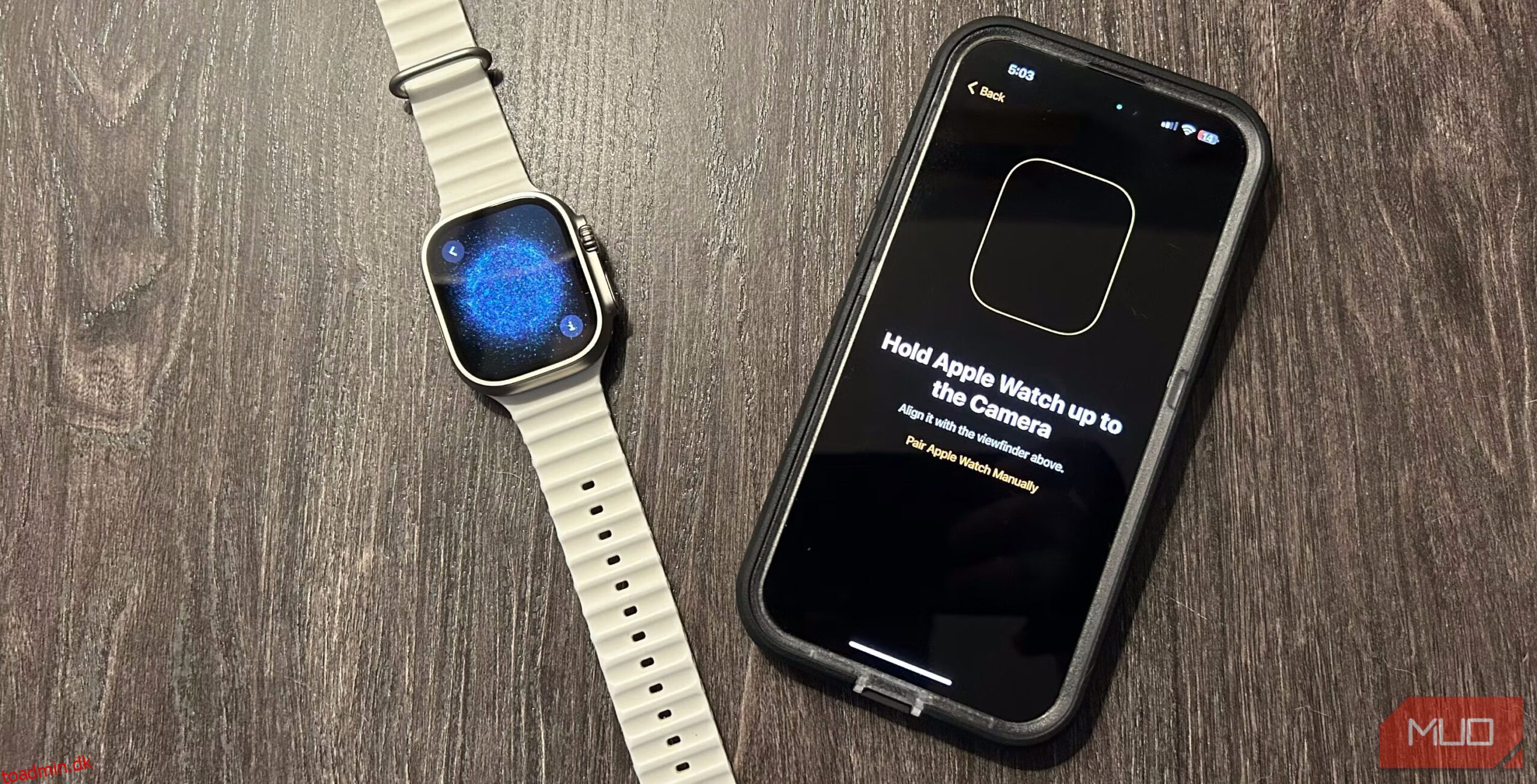Indholdsfortegnelse
Nøgle takeaways
- Par et Apple Watch og iPhone korrekt ved at have begge enheder i nærheden og opladet til mindst 50 procent.
- Løs parringsproblemer ved at sikre, at både Wi-Fi og Bluetooth er aktiveret og ophæv parringen, hvis det er nødvendigt.
Kommunikation mellem dit Apple Watch og iPhone er muligvis ikke altid så problemfri, som Apple havde til hensigt. Softwarefejl og forbindelsesproblemer kan forhindre dem i at arbejde sammen. Prøv disse rettelser, hvis du ikke kan parre eller forbinde dit Apple Watch til en iPhone.
Sådan parrer du dit Apple Watch med en iPhone korrekt
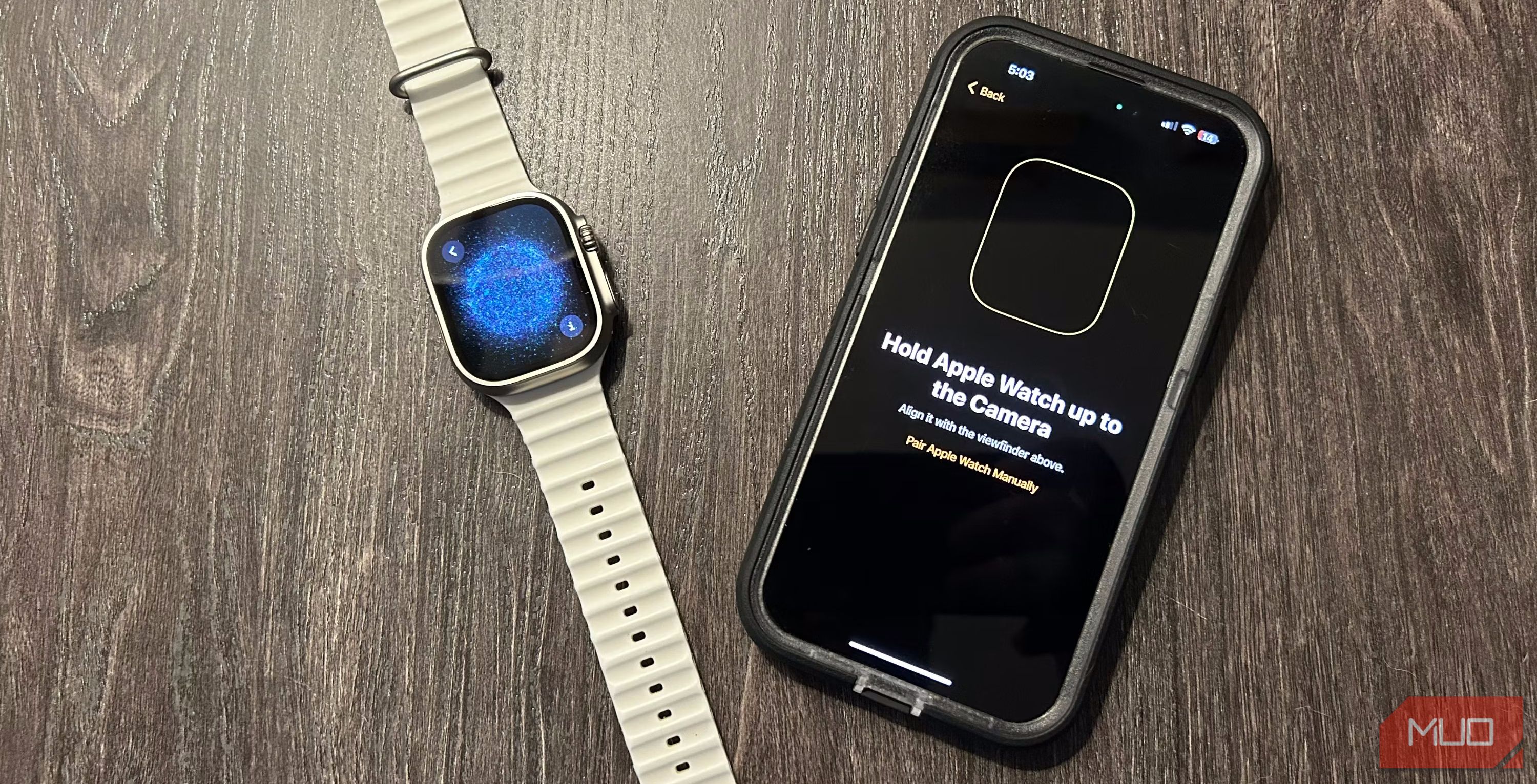 Brent Dirks/MakeUseOf
Brent Dirks/MakeUseOf
For at parre dit Apple Watch og iPhone korrekt skal du sikre dig, at begge enheder er i nærheden og opladet til mindst 50 procent. Vent, indtil du ser en pop-up på din iPhone, der siger: “Brug din iPhone til at konfigurere dette Apple Watch.” Tryk derefter på Fortsæt for at starte processen.
Du vil se en parringsskærm på din iPhone og en unik parringsanimation på dit Apple Watch. Ret din iPhones kamera mod denne parringsanimation, og juster den med søgeren på skærmen. Du kan også parre enhederne manuelt ved at trykke på “i”-ikonet i nederste højre hjørne af Apple Watch-skærmen og følge instruktionerne på skærmen.
Når du parrer dit Apple Watch med din iPhone, kan du gå gennem resten af den indledende opsætning, som at tilpasse watchOS-indstillinger, logge på med et Apple-id, oprette en adgangskode, vælge apps og mere.
Sådan løses problemer med Apple Watch-parring
Hvis du ikke kan parre dit Apple Watch med din iPhone, er der et par ting, du kan gøre.
På din iPhone skal du stryge ned for at få kontrolcenteret frem og sørge for, at både Wi-Fi og Bluetooth er aktive. Du skal bruge begge for at din iPhone kan kommunikere med dit Apple Watch.
Under parringsprocessen skulle Apple Watch’s skærm vise opsætningsdialogboksen. Hvis du i stedet ser den almindelige urskive, skal du først fjerne parringen af dit Apple Watch, fordi det allerede er parret med en anden iPhone.
For at forberede dit Apple Watch til parring skal du gå til Indstillinger > Generelt > Nulstil > Slet alt indhold og indstillinger i watchOS.
5 Retter, hvis dit Apple Watch ikke opretter forbindelse til en iPhone
Selv efter at du har fuldført første gangs parringsproces, kan dit Apple Watch have problemer med at oprette forbindelse til din iPhone. Her er, hvad du skal gøre for at få enhederne til at tale igen.
1. Bekræft, at dit Apple Watch ikke er forbundet til en iPhone

For at bekræfte, at dit Apple Watch ikke opretter forbindelse til en iPhone, skal du trykke på sideknappen for at få kontrolcenteret frem.
Hvis du ser et rødt X-ikon øverst på dit Apple Watchs skærm, betyder det, at det ikke er forbundet til din iPhone. Mens du er på den samme skærm, skal du sørge for, at Wi-Fi er slået til.
Gå derefter til din iPhone og bekræft, at både Bluetooth og Wi-Fi også er tændt.
2. Genstart dit Apple Watch og din iPhone
Det næste skridt, du kan tage, er at genstarte både Apple Watch og iPhone.
På Apple Watch skal du trykke på Digital Crown og Side-knappen samtidigt i 10 sekunder, indtil du ser Apple-logoet. Vent, indtil du ser urskiven.
Så er det tid til at gå videre til din iPhone. På enhver moderne iPhone-model med et hak eller Dynamic Island skal du trykke på sideknappen og en af lydstyrkeknapperne samtidigt og trække skyderen for sluk for sluk til højre. Tryk derefter på sideknappen igen, indtil du ser Apple-logoet.
3. Se efter softwareopdateringer
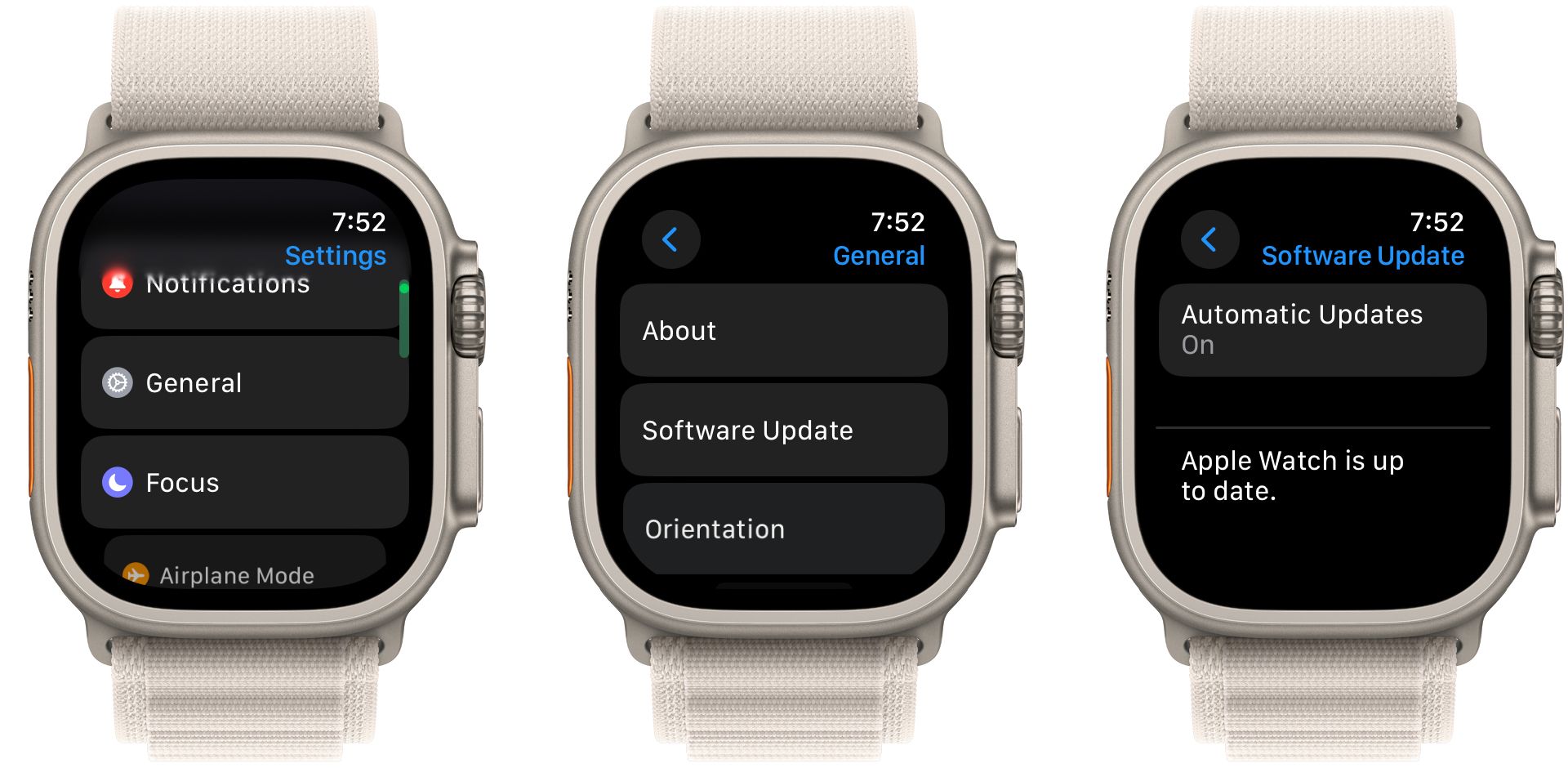
Hvis dit Apple Watch stadig ikke opretter forbindelse til en iPhone, skal du sørge for, at både dit Apple Watch og iPhone kører den nyeste software.
For at søge efter en softwareopdatering på Apple Watch skal du gå til Indstillinger > Generelt > Softwareopdatering i watchOS. Ligeledes kan du opdatere din iPhone-software ved at gå til Indstillinger > Generelt > Softwareopdatering.
4. Nulstil din iPhones netværksindstillinger
Et andet skridt, du kan tage, når dit Apple Watch ikke parrer eller forbinder, er at nulstille netværksindstillingerne på din iPhone. Hvis du gør dette, slettes dataene på din iPhone ikke, men det vil gendanne alle netværksrelaterede indstillinger, såsom Wi-Fi-adgangskoder og gemte Bluetooth-forbindelser, til fabriksstandardværdierne.
På din iPhone skal du gå til Indstillinger > Generelt og vælge Overfør eller Nulstil iPhone nederst på listen. Tryk på Nulstil for at få vist yderligere muligheder, og vælg Nulstil netværksindstillinger. Indtast din iPhone-adgangskode, når du bliver bedt om det.
5. Nulstil dit Apple Watch
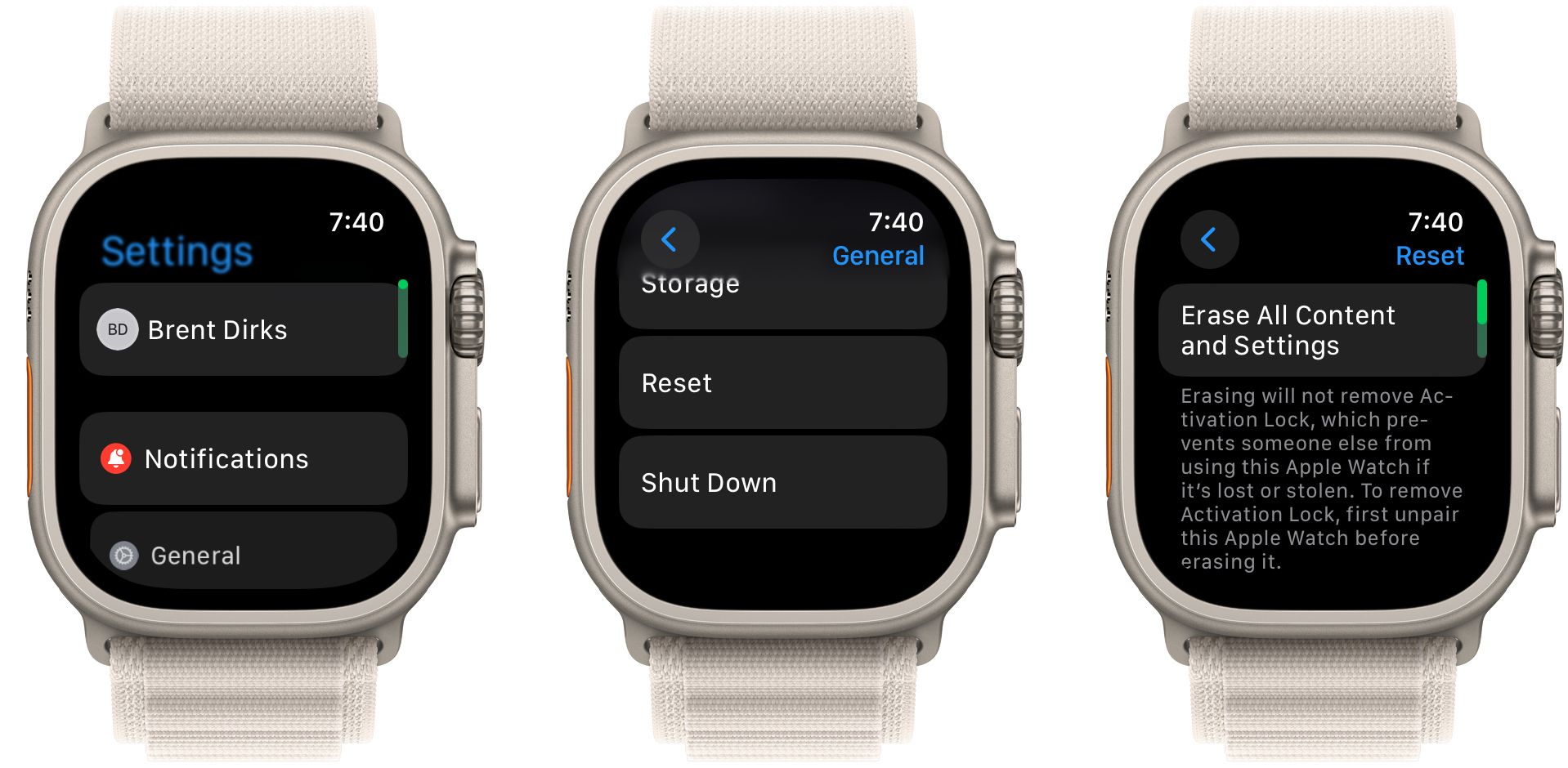
Som et sidste og mere drastisk skridt er det tid til at fjerne parringen og genparre dit Apple Watch med en iPhone. For at starte processen skal du gå til Indstillinger > Generelt i watchOS. Rul ned til bunden, og vælg Nulstil. Vælg derefter Slet alt indhold og indstillinger.
For at fuldføre processen skal du fjerne dit Apple Watchs aktiveringslås.
Når du har slettet dit Apple Watch, kan du forhåbentlig parre det igen med din iPhone. Hvis det lykkes, kan du konfigurere den som en helt ny enhed eller gendanne den ved hjælp af en tidligere sikkerhedskopi under den indledende opsætningsproces.
Som du kan se, selv når dit Apple Watch har kommunikationsproblemer, tager det blot et par trin for at få din bærbare computer op at køre igen.